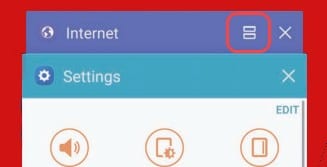Samsung Galaxy Note 8 har en funktion som låter dig visa flera appar i split-skärm med flera fönster. Så här aktiverar du det.
Split Window View
- Öppna de appar som du vill använda som du normalt skulle göra.
Obs! Appen måste vara en som stöder flera skärmar. Annars får du ett meddelande om att appen "stöder inte delad skärmvy". - Tryck på "Recents”
 knapp. En lista över dina löpande appar visas. Dra upp eller ner om du vill utforska mellan listade appar.
knapp. En lista över dina löpande appar visas. Dra upp eller ner om du vill utforska mellan listade appar. - Peka på flervinduksikonen som ligger till vänster om X i appfönstret. Den öppnas i övre halvdel av skärmen.
Obs! Appar som inte har ikonen med flera fönster kan inte köras i delat skärmläge.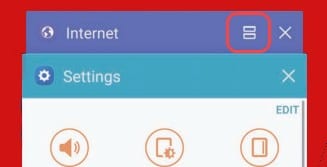
- Tryck på ikonen med flera fönster (ser ut som en = skylt) som ligger längst upp till höger i appen.
- Markera en annan app för att köra båda programmen i flertalsläge i delad skärm.
Du kan komma åt ytterligare flerfönsteralternativ genom att knacka på cirkeln mellan windows.
Avslutande splitskärm
Se till att du har två appar som körs i delat skärmläge, och tryck sedan på mitten av mellannivån som delar dem. En meny ska visas där du kan välja X för att lämna Split Screen Mode. Det kan ta några försök.
Ändra fönsterläge
- Öppna en app som du vill använda som du normalt skulle göra.
- Tryck på "Recents”
 knapp. En lista över dina löpande appar visas. Dra upp eller ner om du vill utforska mellan listade appar.
knapp. En lista över dina löpande appar visas. Dra upp eller ner om du vill utforska mellan listade appar. - Peka och håll gränsen till appen du vill minska till ett fönster, dra sedan det till rutan som visas på skärmen.
Appen kommer att visas i ett separat nytt fönster. Du kan nu dra i hörnet för att förstora eller minska dess storlek, eller dra fönstret runt skärmen efter önskemål.
FAQ
Varför kan jag inte använda delad skärm med några appar?
Vissa appar är inte kompatibla med den här funktionen. Det finns för närvarande ingen lösning för detta.


 knapp. En lista över dina löpande appar visas. Dra upp eller ner om du vill utforska mellan listade appar.
knapp. En lista över dina löpande appar visas. Dra upp eller ner om du vill utforska mellan listade appar.